手机蓝牙搜不到蓝牙设备 电脑蓝牙搜索不到设备解决方法
更新时间:2023-12-20 10:26:20作者:big100
在现代社会中手机和电脑已经成为我们生活中不可或缺的工具,有时我们可能会遇到一个令人沮丧的问题,那就是手机蓝牙搜不到蓝牙设备,或者电脑蓝牙搜索不到设备。这种情况不仅会给我们的日常使用带来不便,还可能影响我们的工作效率。我们需要寻找解决这个问题的方法,以确保我们的设备能够正常连接和使用蓝牙功能。
具体步骤:
1.我们在“这台电脑”上点击鼠标右键,然后选择“属性”。

2.点击左上方的“设备管理器”。找到蓝牙、网络适配器,并点击旁边的小三角形。如果发现这些选项的前面有黄色感叹号,可以点击右键进行升级。
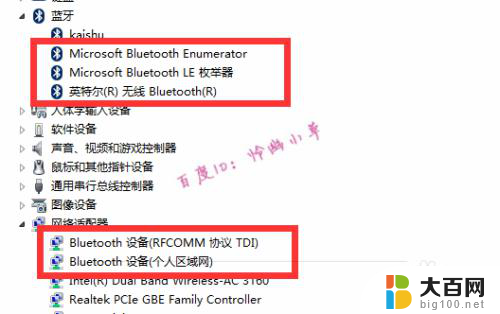
3.还可以在右下角任务栏中的蓝牙图标上点击鼠标右键,然后选择“打开设置”。
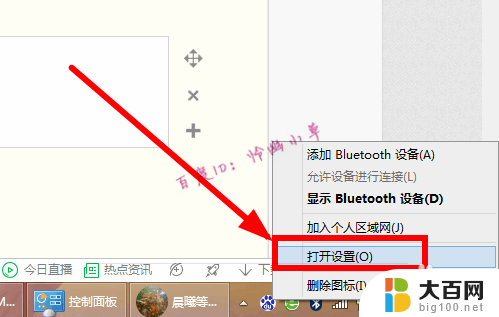
4.勾选允许蓝牙设备查找这台电脑,然后点击“确定”。
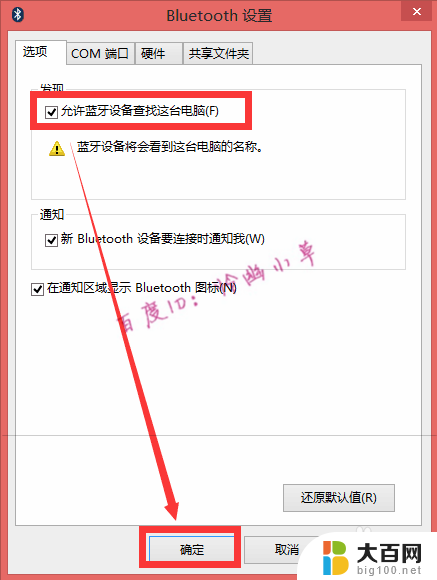
5.我们还可以按键盘上的windows+R键,然后输入services.msc运行。
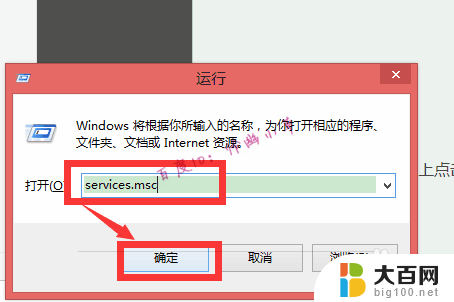
6.找到“Bluetooth Support Service”,右击后选择“属性”。
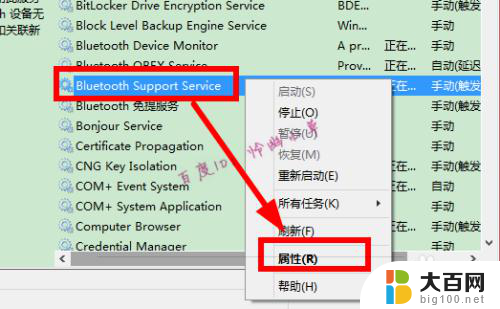
7. 看这里是不是手动、启动,如果不是,改一下就可以了。
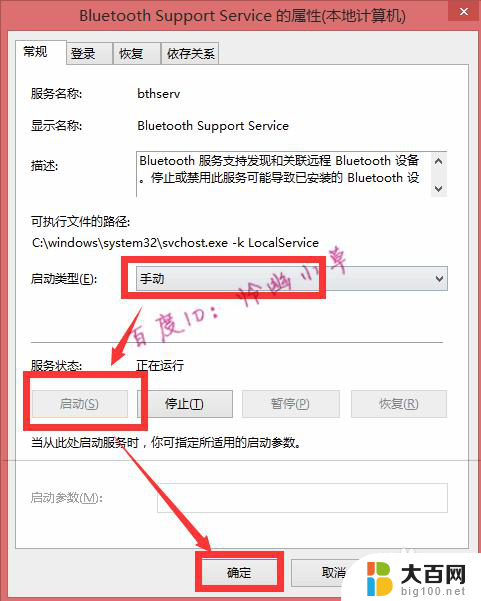
以上就是关于手机蓝牙搜不到蓝牙设备的全部内容,如果你遇到相同情况,可以按照小编的方法来解决。
手机蓝牙搜不到蓝牙设备 电脑蓝牙搜索不到设备解决方法相关教程
- win10 蓝牙不见 Win10蓝牙设备找不到怎么解决
- 小鸟音响蓝牙搜不到 小鸟音响蓝牙连接教程
- 手机搜不到倍思蓝牙耳机 蓝牙耳机连接不上手机怎么办
- 蓝牙电量怎么显示 蓝牙设备在手机上显示电量步骤
- 蓝牙耳机搜不到了是什么情况 手机蓝牙耳机无法连接怎么办
- win10此设备上的蓝牙无法使用 蓝牙功能消失Win10怎么办
- 忽略此设备后蓝牙耳机怎么在连接 蓝牙耳机忽略设备后如何重新连接
- 车上的蓝牙和手机怎么连 如何在手机上连接多个蓝牙设备
- windows11怎么打开蓝牙 Windows11电脑蓝牙功能无法打开解决方法
- vivo手机蓝牙设置在哪里 vivo手机蓝牙功能在哪里设置
- 国产CPU厂商的未来较量:谁将主宰中国处理器市场?
- 显卡怎么设置才能提升游戏性能与画质:详细教程
- AMD,生产力的王者,到底选Intel还是AMD?心中已有答案
- 卸载NVIDIA驱动后会出现哪些问题和影响?解析及解决方案
- Windows的正确发音及其读音技巧解析:如何准确地发音Windows?
- 微软总裁:没去过中国的人,会误认为中国技术落后,实际情况是如何?
微软资讯推荐
- 1 显卡怎么设置才能提升游戏性能与画质:详细教程
- 2 ChatGPT桌面版:支持拍照识别和语音交流,微软Windows应用登陆
- 3 微软CEO称别做井底之蛙,中国科技不落后西方使人惊讶
- 4 如何全面评估显卡配置的性能与适用性?快速了解显卡性能评估方法
- 5 AMD宣布全球裁员4%!如何影响公司未来业务发展?
- 6 Windows 11:好用与否的深度探讨,值得升级吗?
- 7 Windows 11新功能曝光:引入PC能耗图表更直观,帮助用户更好地监控电脑能耗
- 8 2024年双十一七彩虹显卡选购攻略:光追DLSS加持,畅玩黑悟空
- 9 NVIDIA招聘EMC工程师,共同推动未来技术发展
- 10 Intel还是AMD游戏玩家怎么选 我来教你双11怎么选CPU:如何在双11选购适合游戏的处理器
win10系统推荐
系统教程推荐
- 1 win11怎么关闭新建桌面 Win11任务栏上面的新建桌面操作指南
- 2 win11系统更改键盘快捷键 Windows11系统键盘快捷键修改教程
- 3 win11很多文件打不开 win11文件夹打不开的解决方法
- 4 win11服务在哪开 如何在win11中打开服务
- 5 微信聊天文件在win11c盘哪个位置 怎样找到电脑微信保存的文件
- 6 win11如何打开网络共享设置 Win11轻松分享文件和资料
- 7 win11任务栏底部不合并 win11任务栏怎么调整不合并显示
- 8 win11关机怎么把仍要关机 取消 Win11自动关机怎么取消
- 9 win11文件夹加密 其它用户还是能打开 Win11 24H2共享文档NAS无法进入解决方法
- 10 自定义分辨率 win11 win11如何设置自定义分辨率